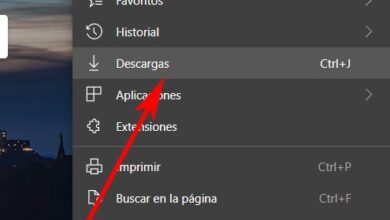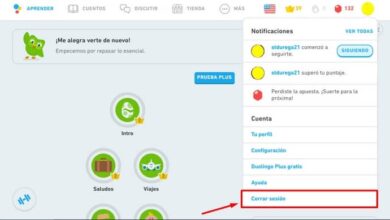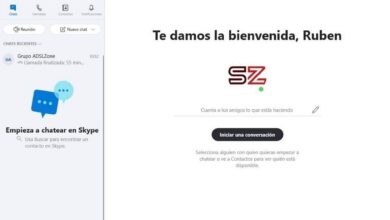Comment activer les lignes de repère, les marges et les règles dans Photoshop?
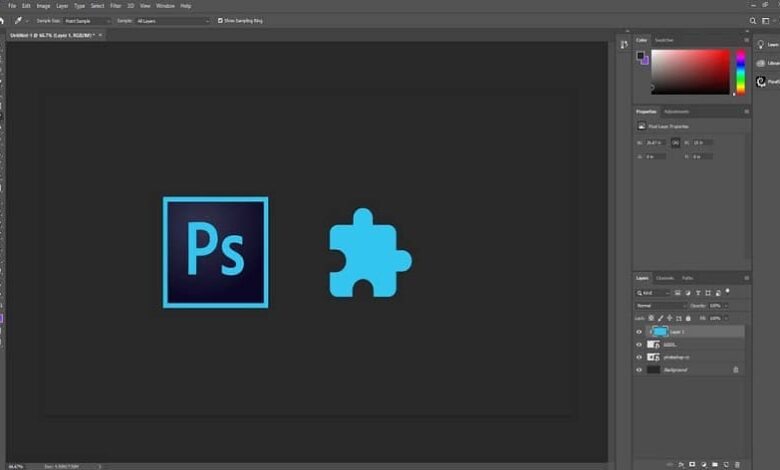
Photoshop est un programme qui fait partie depuis longtemps de la communauté des designers. Cela a été maintenu grâce au grand nombre de fonctions et d’outils qui y sont ajoutés à chaque mise à jour. Dans cet esprit, il est bon que vous appreniez ce que vous pouvez à ce sujet, par exemple: activer les lignes de guidage, les marges et les règles dans Photoshop.
Et, le meilleur moyen de devenir vraiment bon en utilisant un programme qui est mis à jour tout le temps, est de s’entraîner avec ses outils un par un (vous devez également savoir comment utiliser la barre d’outils ), afin de connaître la portée qu’ils ont et ce qu’ils ont sont capables de faire. Si vous faites cela, vous pourrez un jour devenir le meilleur designer que les gens aient jamais vu.
Activer les lignes de repère, les marges et les règles dans Photoshop
La première chose que vous devez savoir pour pouvoir activer les lignes de guidage, les marges et les règles dans Photoshop, c’est qu’il existe plusieurs façons d’effectuer ces processus. Il faut donc expliquer chacun séparément, le premier aujourd’hui sera la règle.
Dans un premier temps, vous devez ouvrir l’application et créer un nouveau document ou canevas (les spécifications n’ont pas d’importance). Une fois cela fait, vous devriez vérifier si sur le côté gauche et en haut de votre zone de travail il y a des barres avec des nombres, qui sont les règles.
Plusieurs fois, ceux-ci apparaîtront déjà par défaut chaque fois que vous allez faire un travail (cela dépend de votre version de Photoshop ). Mais au cas où ils ne sortiraient pas, vous devez faire ce qui suit:
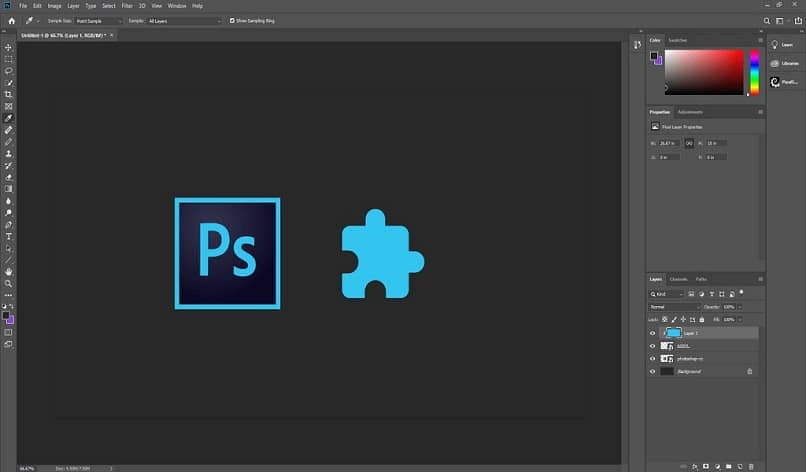
Allez dans la section avec les options ci-dessus et recherchez le bouton » Afficher «, appuyez dessus pour faire apparaître une liste déroulante où vous devez cocher l’option » Règles «. Avec cela, vos règles apparaîtront sur les côtés et elles vous aideront dans vos futurs designs (si vous voulez les cacher, il vous suffit de répéter le processus).
Marges et directives
Le deuxième et le troisième processus que vous verrez pour pouvoir activer les lignes de guidage, les marges et les règles dans Photoshop, seront évidemment les marges et les lignes. Si vous vous demandez pourquoi ils sont ensemble, c’est parce qu’ils sont fondamentalement les mêmes. Pour faire l’un ou l’autre des deux, il existe plusieurs façons, et la première consiste à utiliser le bouton considéré comme les règles.
Pour ce faire, ouvrez à nouveau le menu déroulant » Afficher » comme dans le processus précédent, mais cette fois, sélectionnez l’option «Nouveau guide». Cela ouvrira une boîte de dialogue dans laquelle vous devez choisir les centimètres que vous voulez qu’il ait, et si vous voulez qu’il soit horizontal ou vertical.
Ensuite, vous donnez » Ok » et voila vous aurez vos lignes (elles sont bleues). Lorsque vous souhaitez les supprimer, il vous suffit de les déplacer vers la règle pour les faire disparaître, ou de revenir à la section d’affichage et d’appuyer sur l’option «Supprimer les guides».
Lignes et marges extraites de la règle
Une autre façon de créer vos marges ou vos lignes consiste à les retirer de la règle. Il vous suffit de vous tenir dessus et de cliquer, cela créera une ligne que vous pourrez placer n’importe où dans le document.
![]()
Ce sera le même que le précédent, mais il a la particularité que si vous appuyez sur la touche majuscule tout en le déplaçant, il sautera à des endroits plus précis, tels que: 10 mm.
Les créer est très utile, car une fois que vous en avez mis plusieurs, les objets tels que les boîtes d’image s’aligneront automatiquement sur les bords des lignes, créant un ordre parfait et symétrique dans votre travail (c’est bien pour ceux qui aiment créer un texte qui s’adapte un cercle par exemple).
Et prêt avec ce que vous avez lu ci-dessus, vous savez déjà tout ce dont vous avez besoin pour terminer le processus d’ activation des lignes de guidage, des marges et des règles dans Photoshop. Il vous suffit de penser à un dessin ou d’en choisir un déjà créé et d’aller dans votre espace de travail pour commencer à ajouter les lignes qui vous aideront à le modifier.
N’oubliez pas que Photoshop cache de nombreux autres outils et fonctions utiles que vous pouvez utiliser pour améliorer, et que vous ne devez pas manquer (c’est-à-dire que vous devez les étudier), certains d’entre eux sont le fait de pouvoir créer des lignes courbes ou des vagues , ou être également capable de créer et d’animer des logos, du texte, des boutons avec du mouvement et bien plus encore.